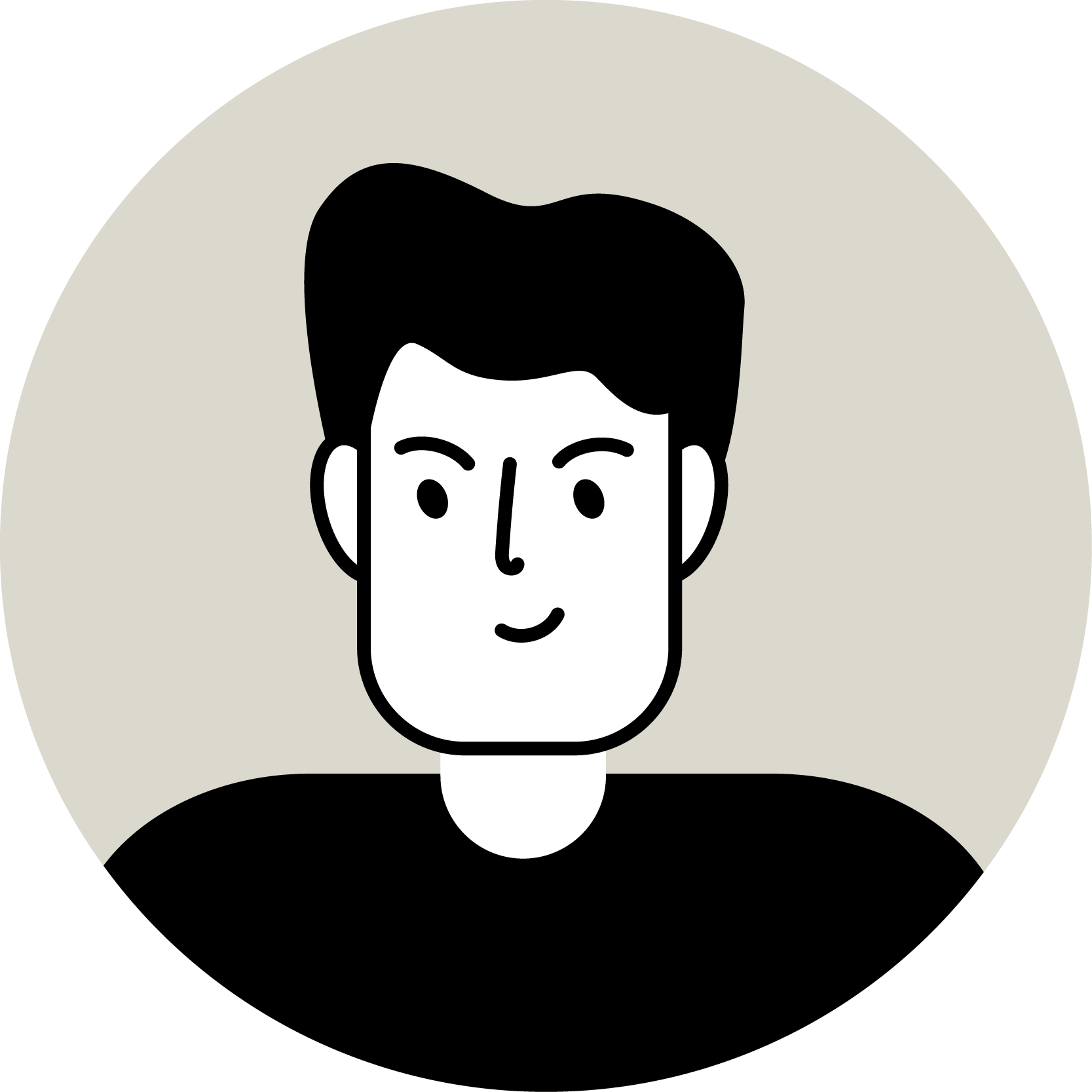NEWS & COLUMN
お知らせ・コラム

SCROLL
MARKETING
ホームページの改善時に役立つGA4のファネルデータ探索の使い方
2024
.06.28

ホームページのコンバージョン数を向上させるために必要なことはSEO対策だけではなく、ホームページにアクセスしてきたユーザーを電話やメールフォーム、資料請求等に繋げるための導線設計も大切です。
ユーザーがホームページ内をどのように遷移しているか、想定していたカスタマージャーニー通りにユーザーが行動しているかを正しく把握することが必要です。そこで今回は、GA4の操作に慣れていない方でも簡単にユーザーの行動フローを理解することができるよう、ファネルデータ探索の使い方を紹介します。しっかりと使い方を理解し、自社ホームページの運用・改善に役立ててください。
ファネルデータ探索の概要
ファネルデータ探索は、想定していたカスタマージャーニー通りにユーザーが遷移しているか否かを確認することができる機能です。探索レポートには、似ている機能に「経路データ探索」という機能がありますが、経路データ探索が任意のページを起点としてそのユーザー全体がどのページに遷移しているかを把握する機能であることに対し、ファネルデータ探索は任意のページを複数設定し、そのページ通りに遷移したユーザーの行動を把握することができる機能です。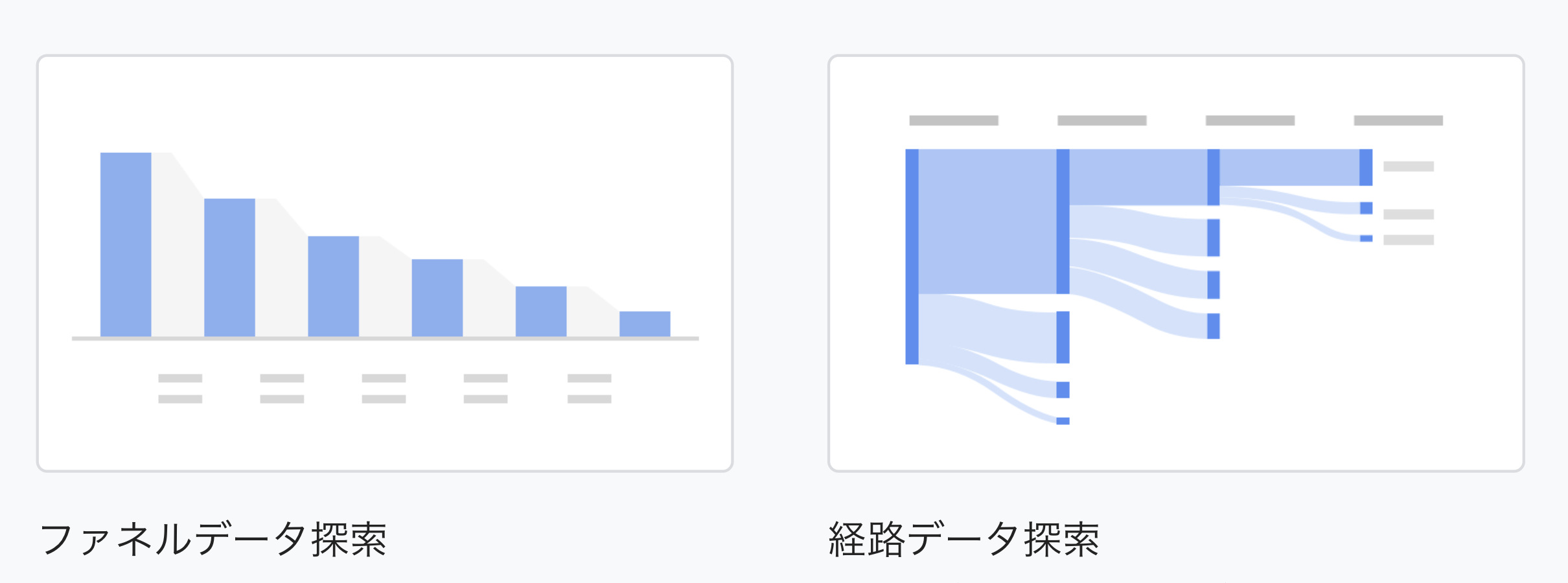
ファネルデータ探索の使い方
ここでは、Google Merchandise Storeのデモ画面を利用し、「トップページ⇨商品一覧⇨商品詳細」に遷移したユーザー数を確認する方法を紹介します。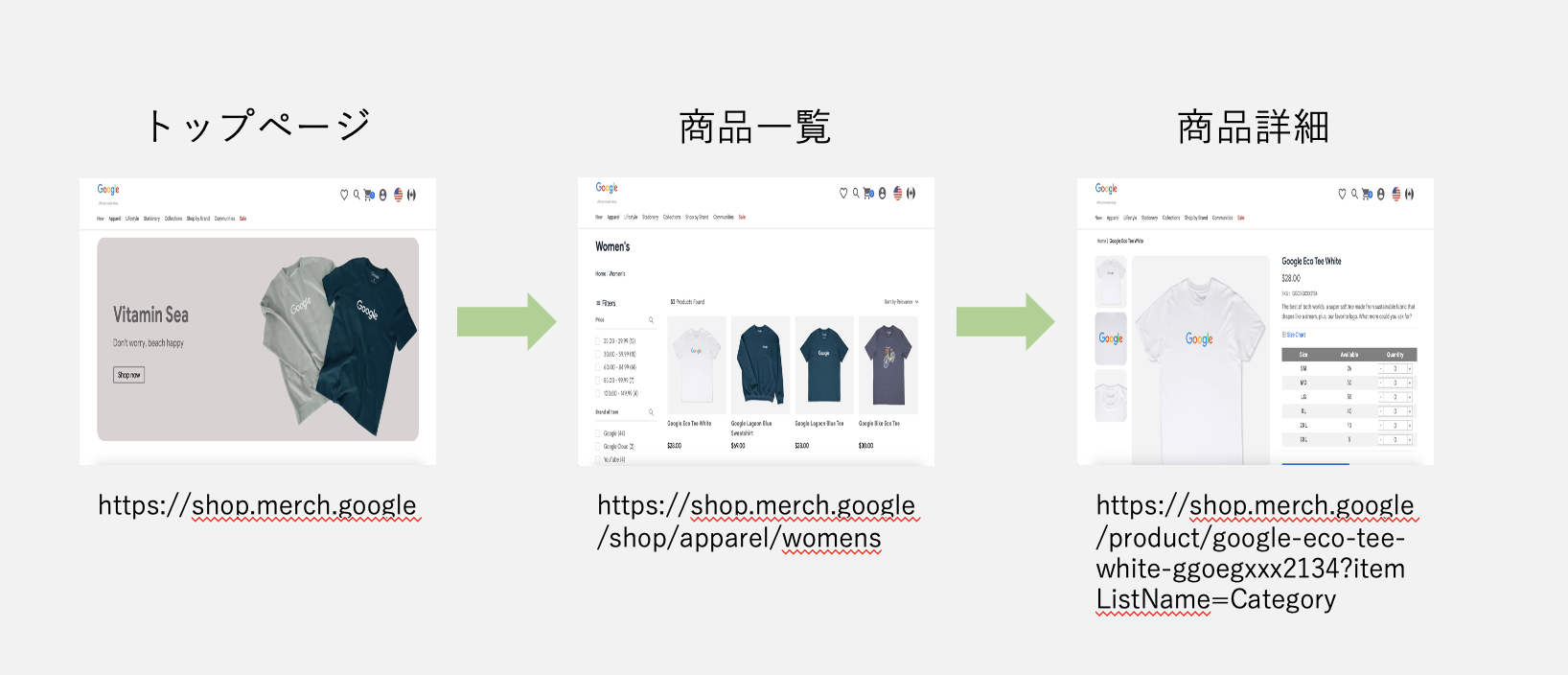
ファネルデータ探索の画面を開く
GA4にアクセスした後、画面左側のタブから「探索」「ファネルデータ探索」の順番にクリックしてファネルデータ探索画面を開きます。
ステップの追加
ファネルデータ探索ページに遷移したら、「ステップ」の項目の鉛筆マークをクリックして設定画面を開いた後、まずはステップ名を入力ください。ステップ名は、任意の文字列で良いので、イメージしやすいように「トップページ」「問い合わせページ」などのページ名を入力することをおすすめします。その後、「新しい条件を追加」をクリックして条件設定の画面を開きます。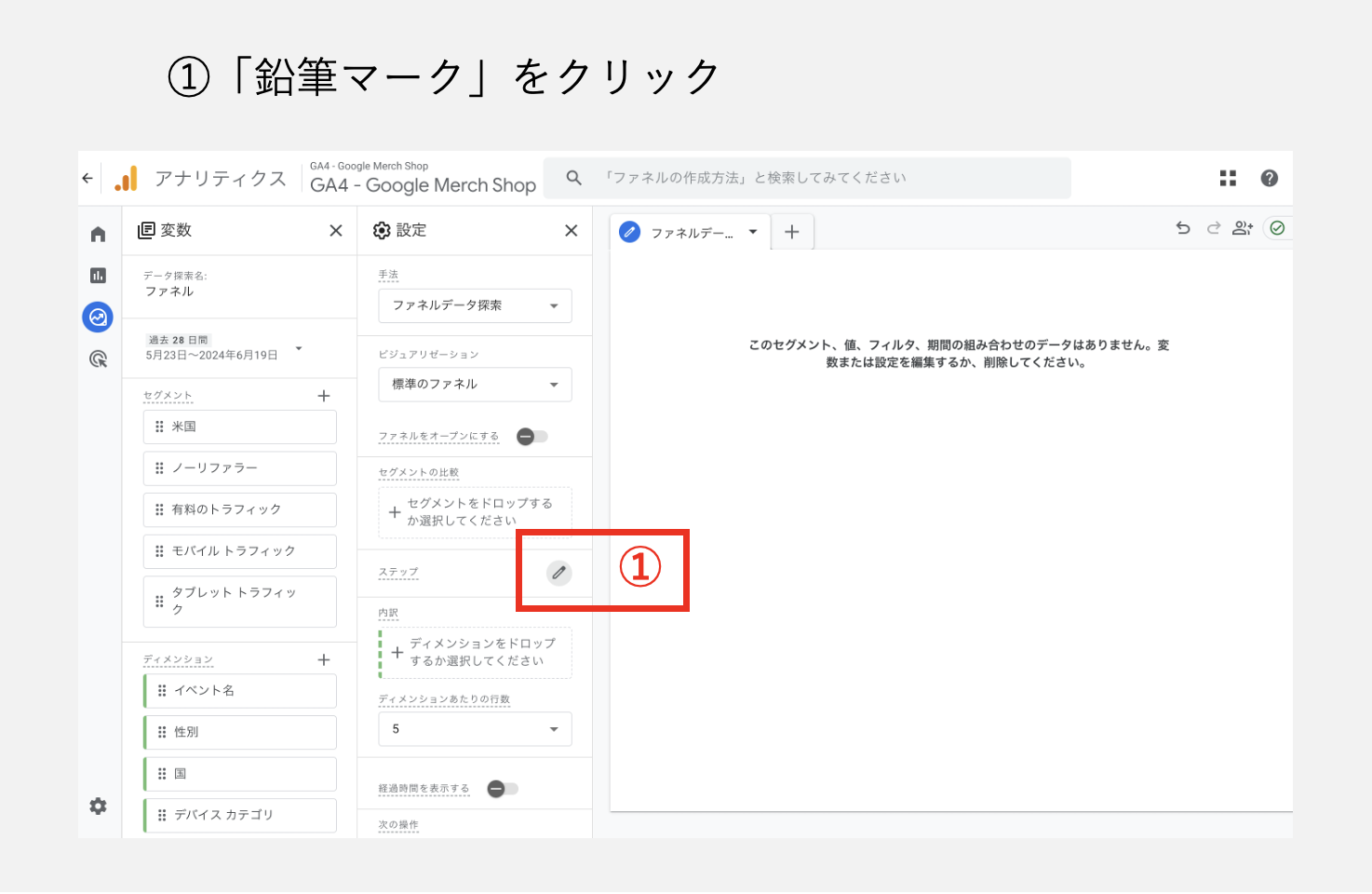
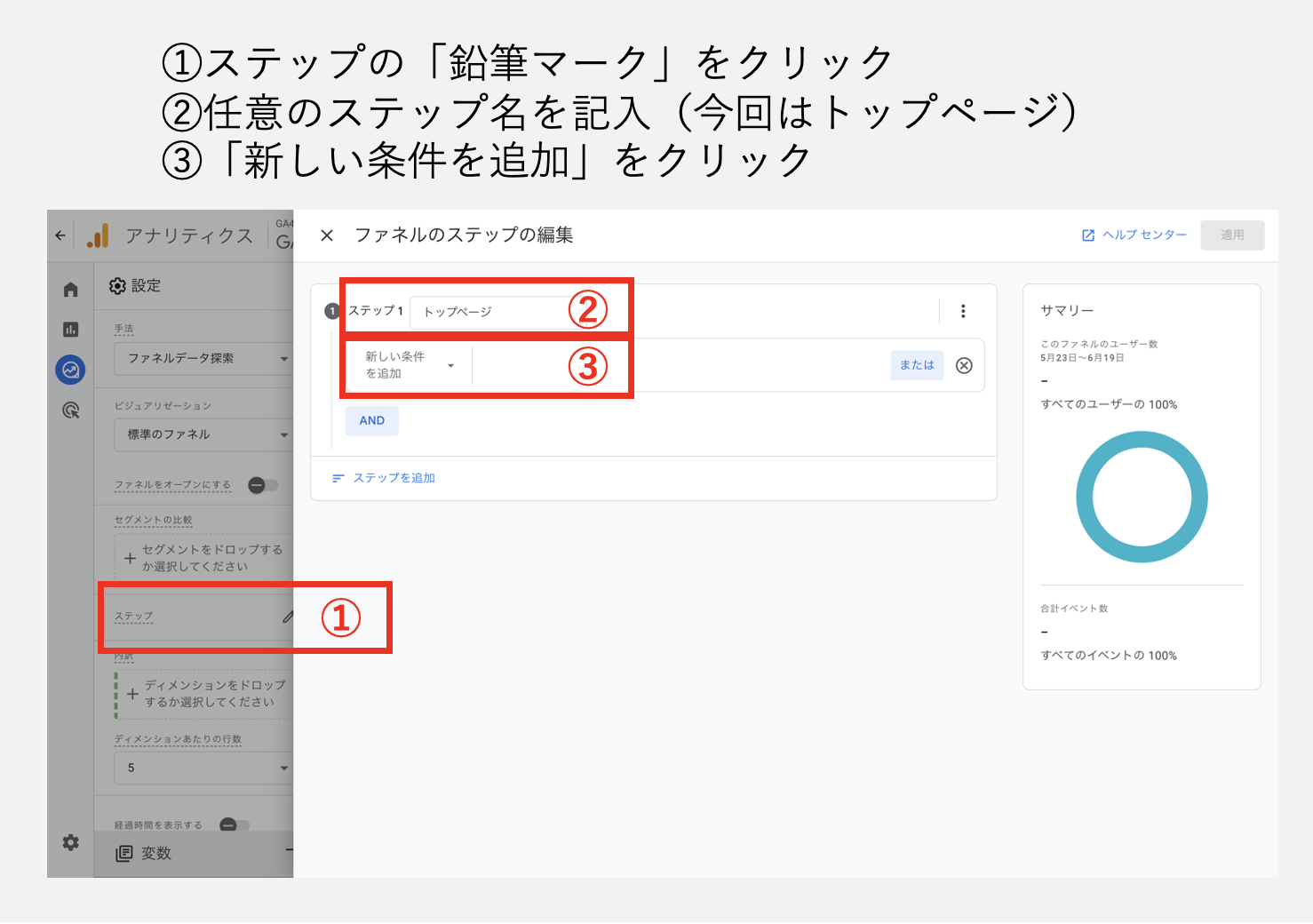
条件設定
条件設定画面の左列の中から「ページ/スクリーン」を選択し、「ページの参照元URL」をクリックします。URLの項目に測定したいページのURLを入力して適用をクリックします。(参考画像には、Google Merchandise StoreのトップページのURLを入力しています。)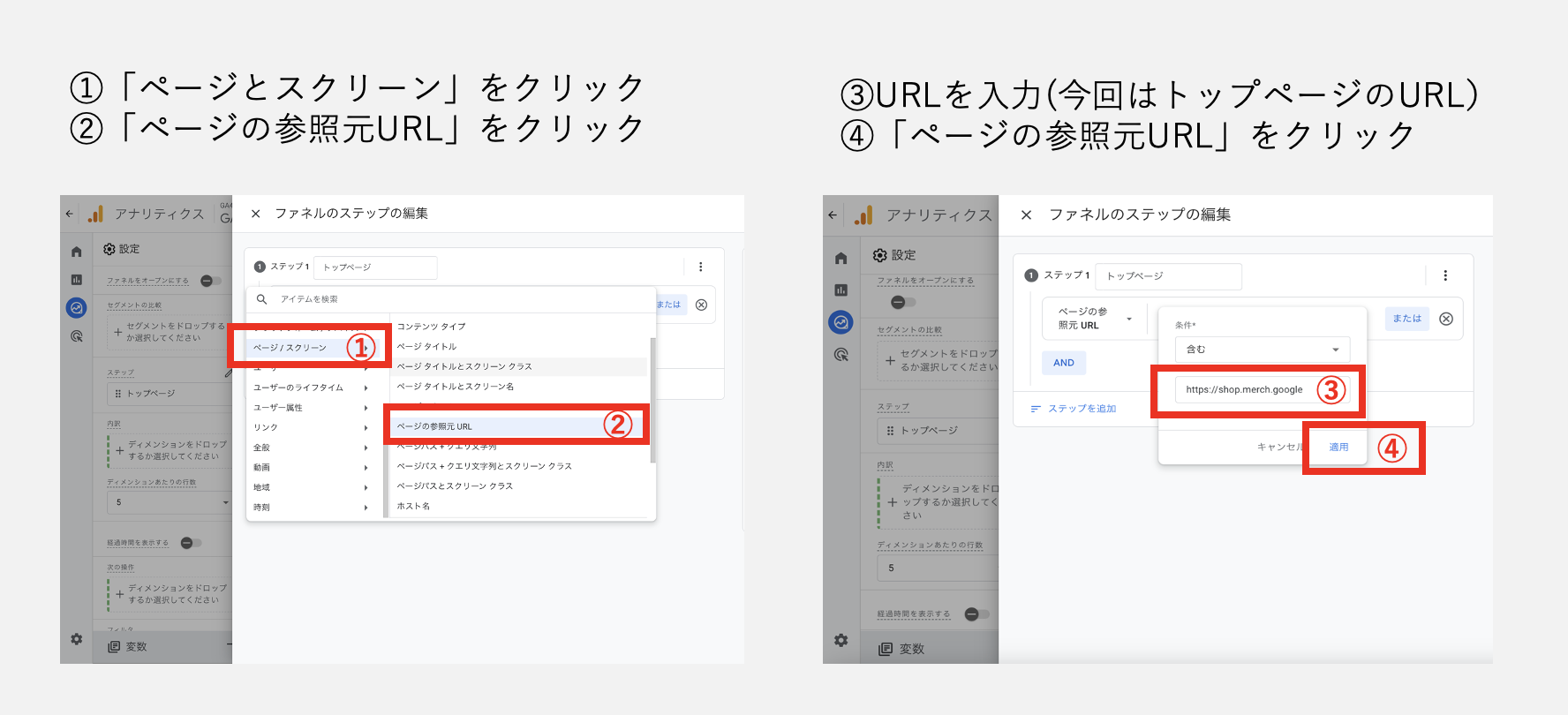
計測結果画面
計測したいページのURLを同様の手順で追加していくと、次の画像のようなファネルデータが表示され、設定したステップ毎に詳細な情報を確認することができます。①のユーザー数は、設定したステップ通りに遷移したユーザーの数を表しており、そのユーザーの数が全体の何%か表したものが②の完了率です。次に③の放棄率は、設定したステップとは異なるページに遷移したユーザーとホームページから離脱したユーザーの数を足し合わせた数で、そのユーザーの数が全体の何%か表したものが④の放棄率です。そのため、完了率と放棄率を足すと必ず100%となります。
完了率が高いと言うことは、ホームページ制作時の想定通りにユーザーが動いていることを意味しますが、一概に数値が高いほど良いというわけではありません。例えば、設置するリンクの数を少なくしてしまえば必然的に完了率を高めることができますが、これはユーザーの行動を制限して無理やり遷移させているだけで、ユーザーにストレスを与えてしまうこととなります。ターゲットとするユーザーが「次にどの情報(ページ)を欲しがるのか」を意識してページ設計することが大切です。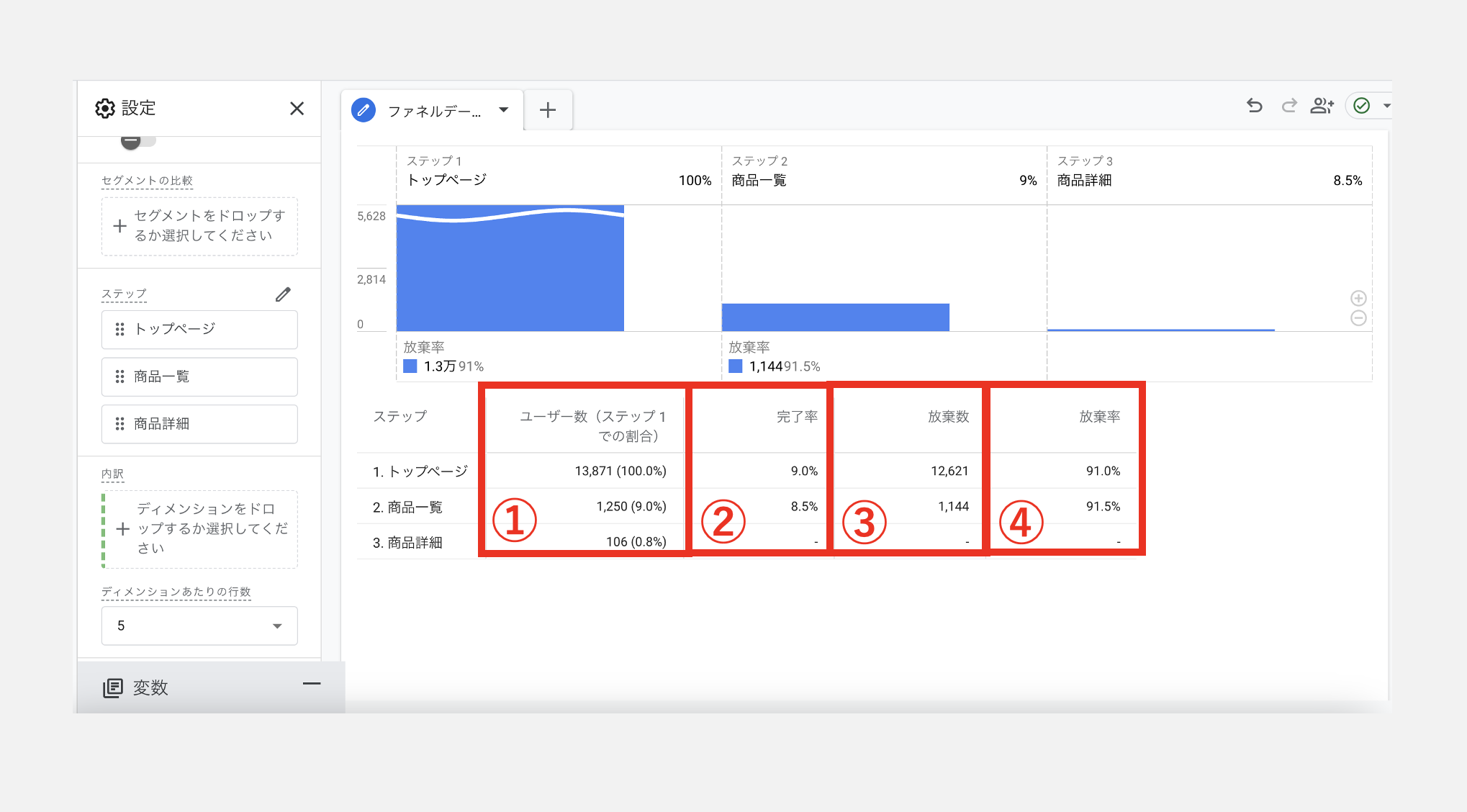
今回のまとめ
今回のブログでは、GA4の探索レポート機能の一つファネルデータ探索の使い方を紹介しましたが、今回はあくまでもファネルデータ探索の基本的な操作方法を説明しただけで、実際にはより高度な分析を行うことができます。
詳細な設定方法は、ホームページ毎で大きく異なるため、制作会社と相談しながら実施することをお勧めします。